Comment copier lintégralité du lien sur Safari iPhone

Découvrez comment copier tous les liens ouverts sur Safari pour iPhone grâce à iOS 15, simplifiant le partage et l

iOS 17 dispose d'une fonctionnalité permettant de désactiver la lecture automatique des GIF afin de réduire l'inconfort visuel de certaines personnes. Lorsque nous activons cette fonctionnalité, les animations sur tous les sites Web sur Safari cesseront de lire les images, sauf si vous devez vous-même activer la lecture des images GIF. La fonctionnalité permettant de désactiver la lecture automatique des GIF s'applique également aux messages sur iPhone. L'article ci-dessous vous guidera pour désactiver la lecture automatique des images GIF sur iPhone.
Comment désactiver la lecture automatique des images GIF sur iPhone
Étape 1:
Tout d'abord, les utilisateurs cliquent sur Paramètres sur iPhone pour modifier les paramètres. Ensuite, cliquez sur Accessibilité pour ajuster. En affichant la nouvelle interface personnalisée, les utilisateurs cliquent sur Motion .
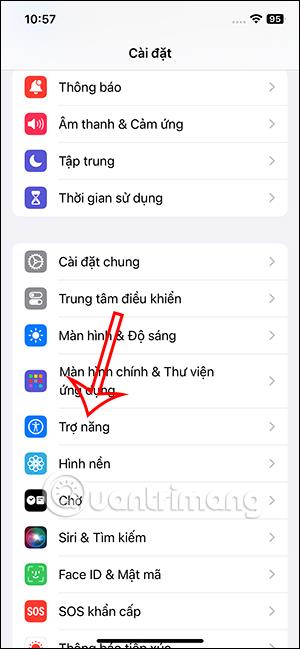
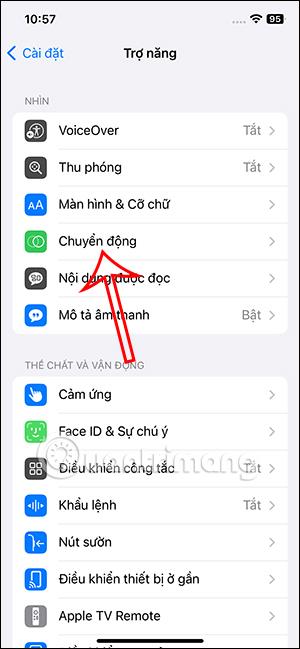
Étape 2:
L'utilisateur verra désormais l'option Lire automatiquement les animations que vous pourrez ajuster. Si vous ne souhaitez pas lire automatiquement les images GIF, faites simplement glisser le bouton rond vers la gauche . L'image GIF ne sera donc pas automatiquement lue dans le navigateur.
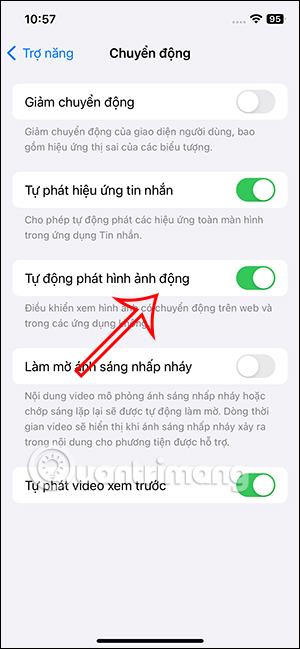

Étape 3:
Essayez maintenant d'accéder à un site Web sur Safari contenant une image GIF et vous verrez que l'animation ne se lit plus automatiquement.
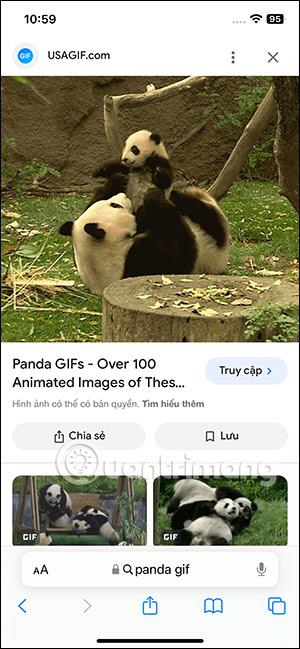
Même lorsque vous visitez le site GIPHY, l'animation ne se lance pas automatiquement.
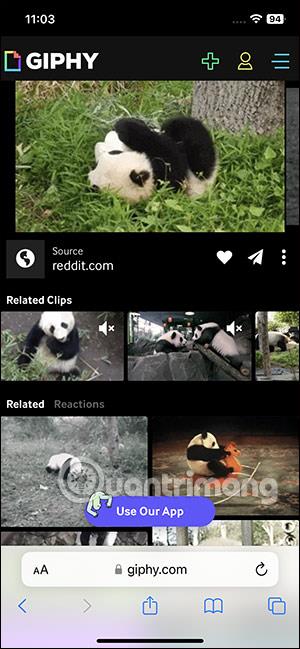
Pour afficher une image GIF , appuyez longuement sur l'animation et sélectionnez Lire l'animation . Immédiatement après, l'animation sera jouée comme d'habitude pour que nous puissions voir le contenu. Pour arrêter la lecture d'une image GIF , appuyez longuement sur l'image et sélectionnez Pause l'animation .
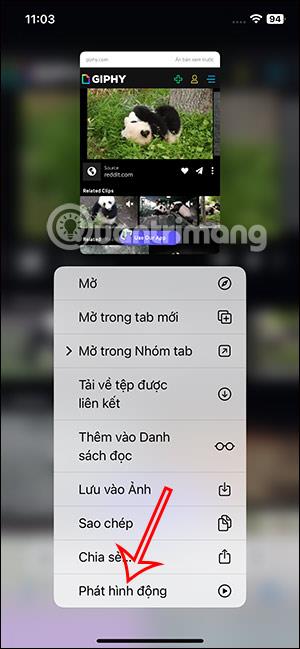
Étape 4:
Dans Messages , lorsque vous recevez un GIF, il n'est pas lu. Maintenant, si vous souhaitez afficher l'image GIF, vous devez appuyer sur l'icône de lecture pour lire l'image GIF .
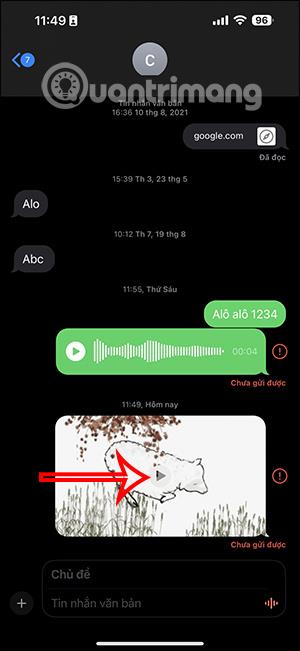
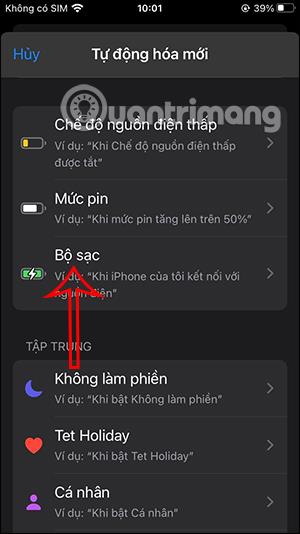
Instructions pour désactiver la lecture automatique des images GIF sur Mac
Cette fonctionnalité est également fournie sur la version macOS Sonoma pour contrôler la lecture automatique des animations, rendant la navigation Web et l'envoi de SMS plus confortables.
Étape 1:
Sur l'interface sur Mac, on clique également sur Paramètres puis sur Accessibilité pour ajuster.
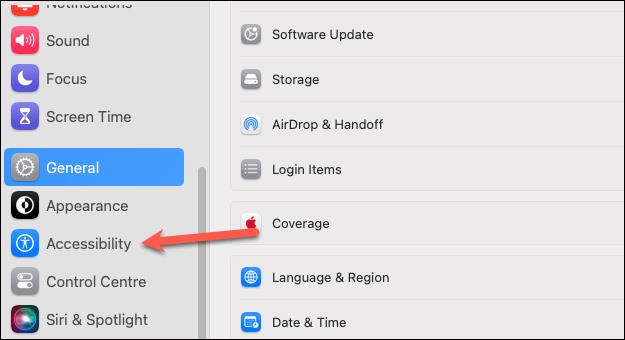
Étape 2:
En regardant le contenu à côté, les utilisateurs cliquent sur Afficher pour ajuster.

Vous verrez maintenant le paramètre de lecture automatique des images animées afin que nous puissions ajuster le mode de lecture automatique des images GIF sur Mac. Vous faites glisser le bouton circulaire vers la gauche pour désactiver la fonction de lecture automatique des GIF sur Mac .
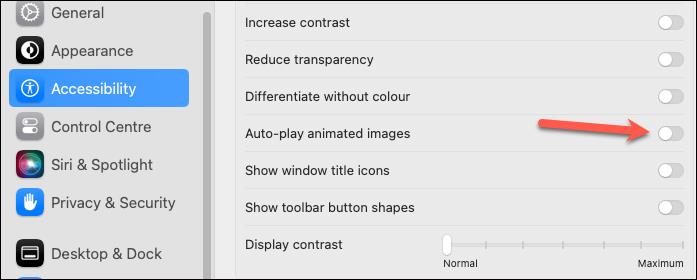
Découvrez comment copier tous les liens ouverts sur Safari pour iPhone grâce à iOS 15, simplifiant le partage et l
Découvrez comment désactiver la caméra sur iPhone ou iPad grâce à la fonctionnalité Screen Time. Protégez votre vie privée et gérez vos applications facilement.
Apprenez à utiliser la fonctionnalité « Écouter la page » de Safari sur iPhone et iPad pour écouter des articles facilement.
Découvrez comment créer un mémoji du Père Noël sur iPhone en utilisant des options de personnalisation innovantes et amusantes.
Apprenez à désactiver la lecture automatique des vidéos sur Safari iPhone. Cet article vous fournit des étapes claires et utiles pour configurer cette option.
Découvrez comment atténuer la barre de dock sur iPhone à partir de iOS 15, en réduisant la transparence pour une couleur harmonisée avec votre fond d
Découvrez comment vos AirPods peuvent vous notifier automatiquement des appels entrants et des messages sur votre iPhone grâce à des fonctionnalités utiles.
Découvrez l
Lors de la mise à niveau vers iOS 16, l'application Mail sur iOS 16 sera mise à jour avec la possibilité de rappeler les e-mails lorsqu'ils sont envoyés avec une heure sélectionnable.
iOS 16 propose de nombreuses fonctionnalités pour personnaliser l'écran de verrouillage de l'iPhone. Et l'image de l'écran de verrouillage de l'iPhone a également la possibilité de recadrer l'image directement, en ajustant la zone de l'image à votre guise.








